ps图案填充颜色教程
来源:网络收集 点击: 时间:2024-03-11【导读】:
ps图案填充颜色教程详解。工具/原料moreAdobe Photoshop CS5方法/步骤1/5分步阅读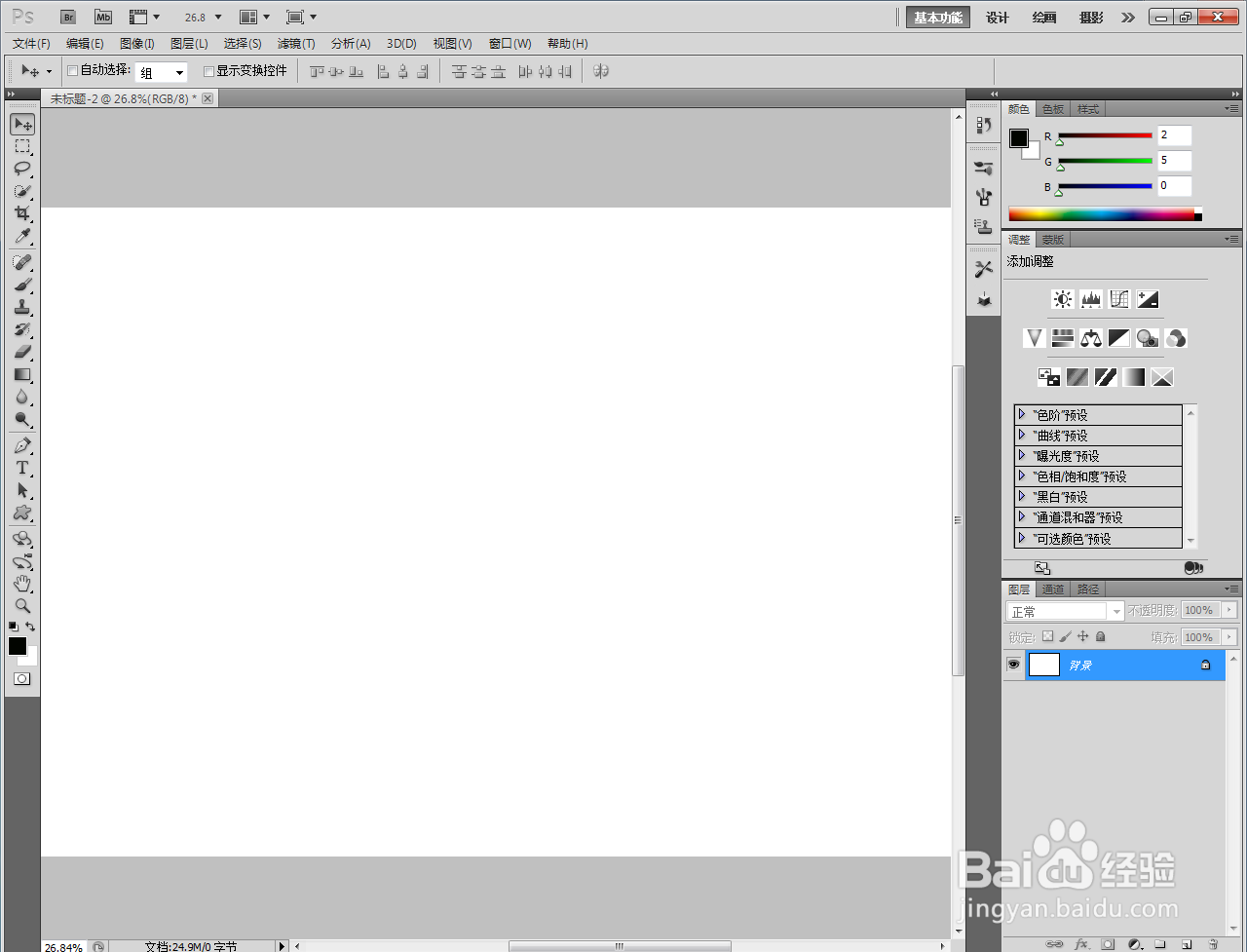
 2/5
2/5


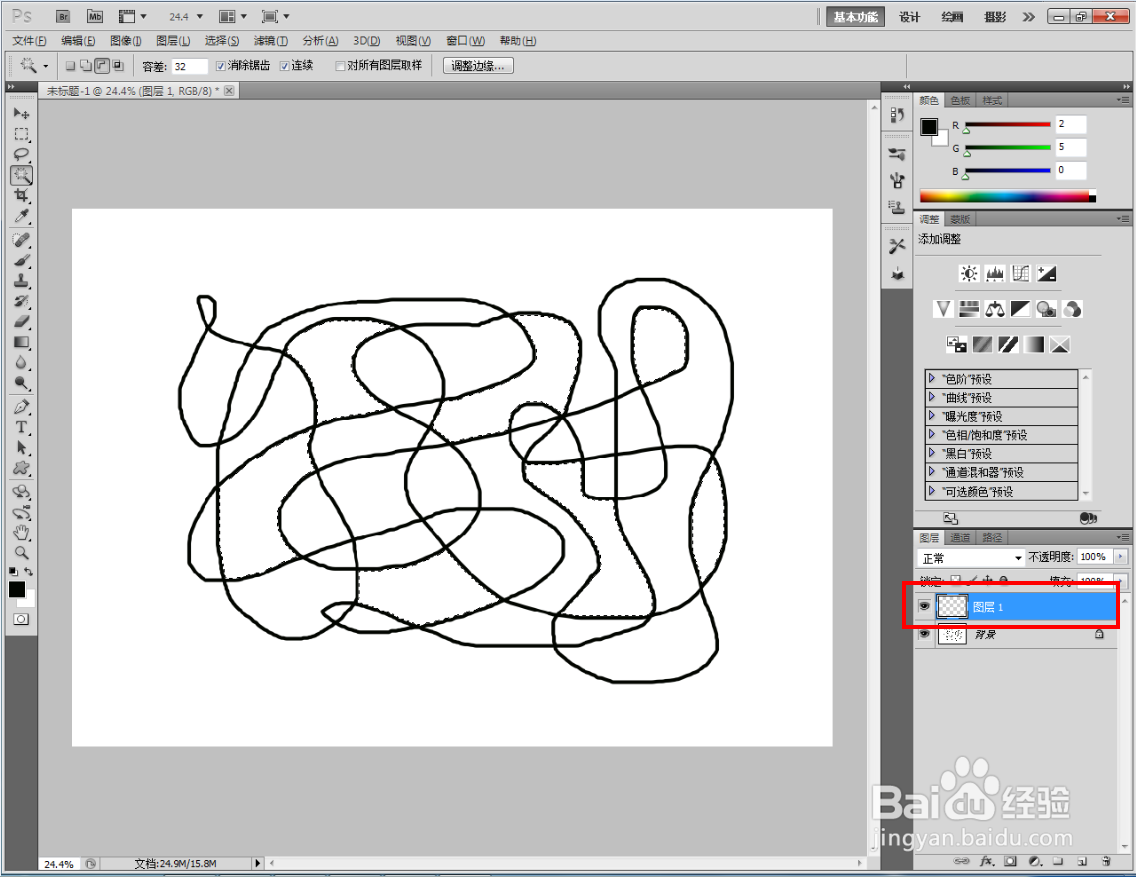 3/5
3/5


 4/5
4/5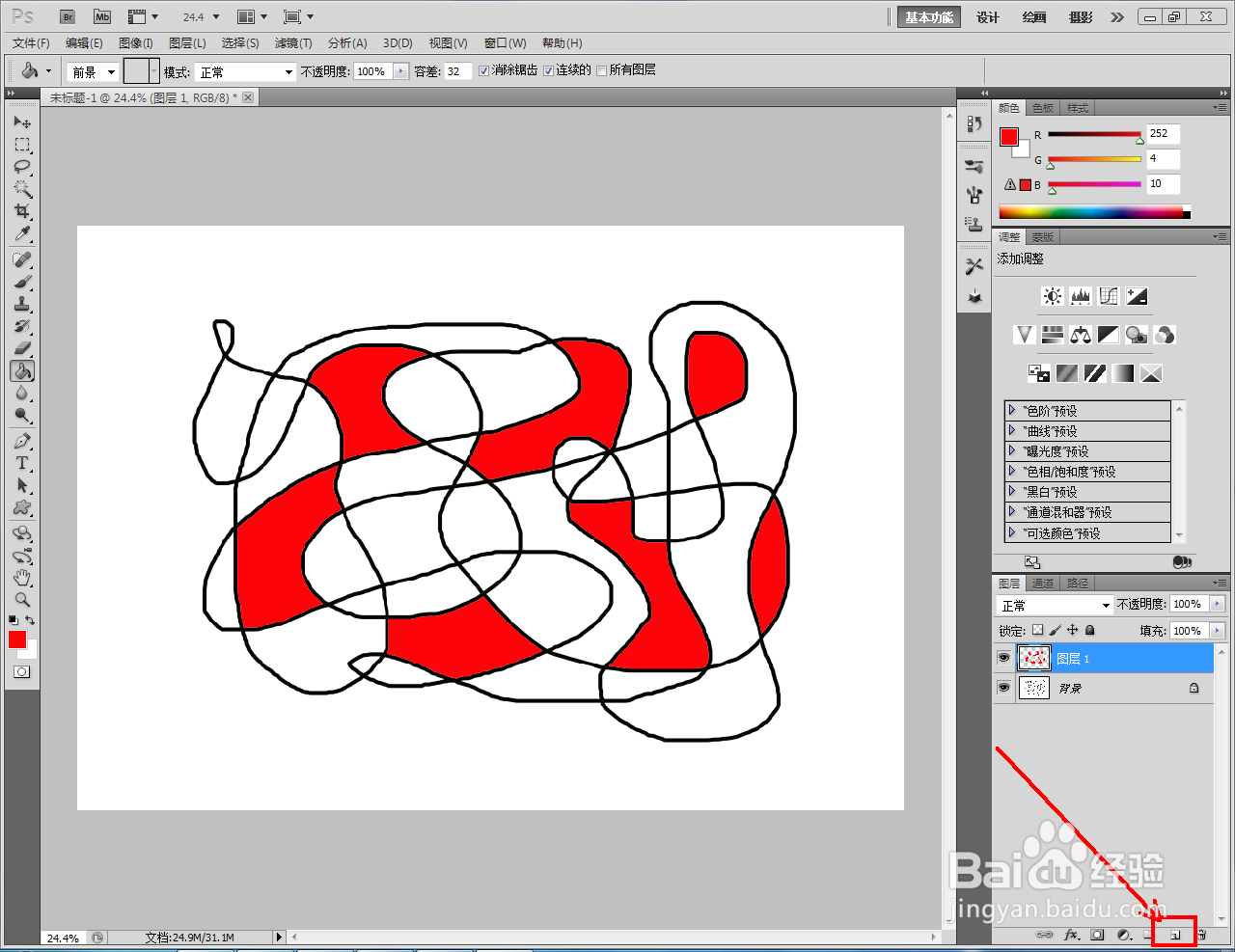
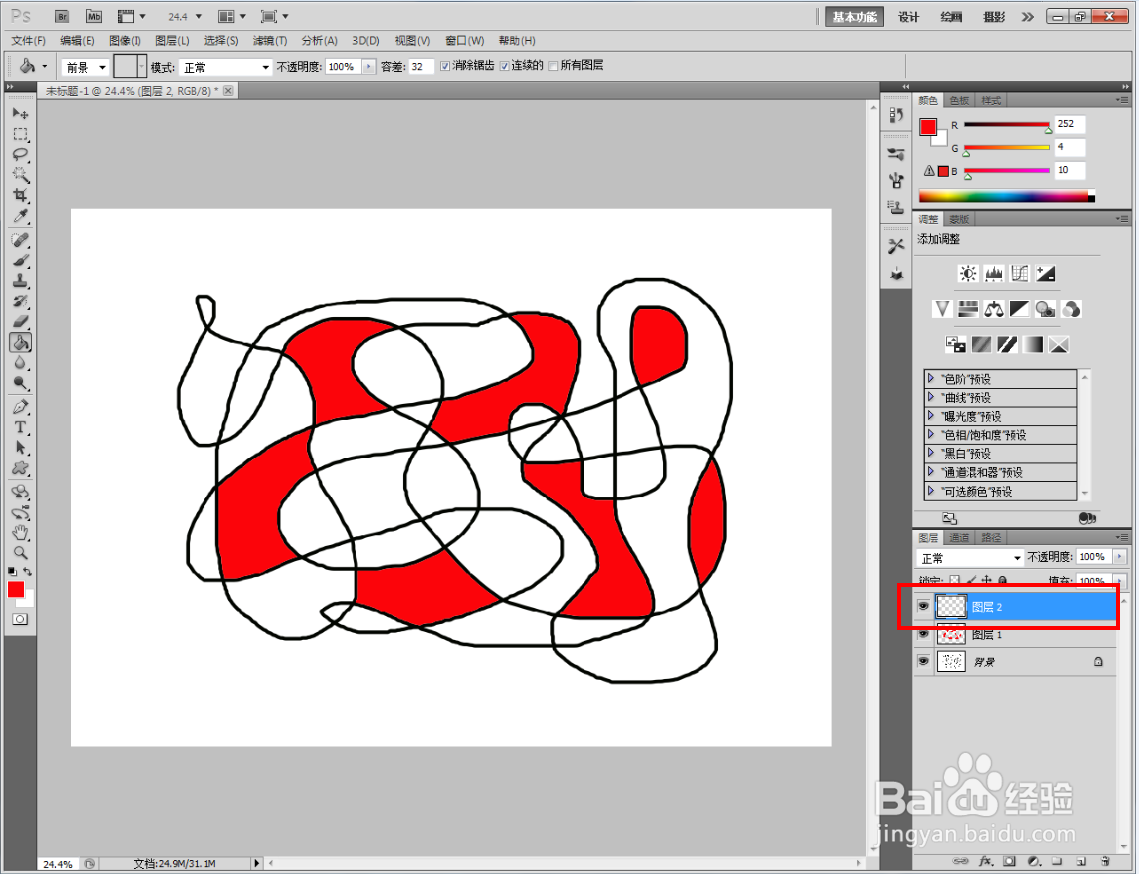

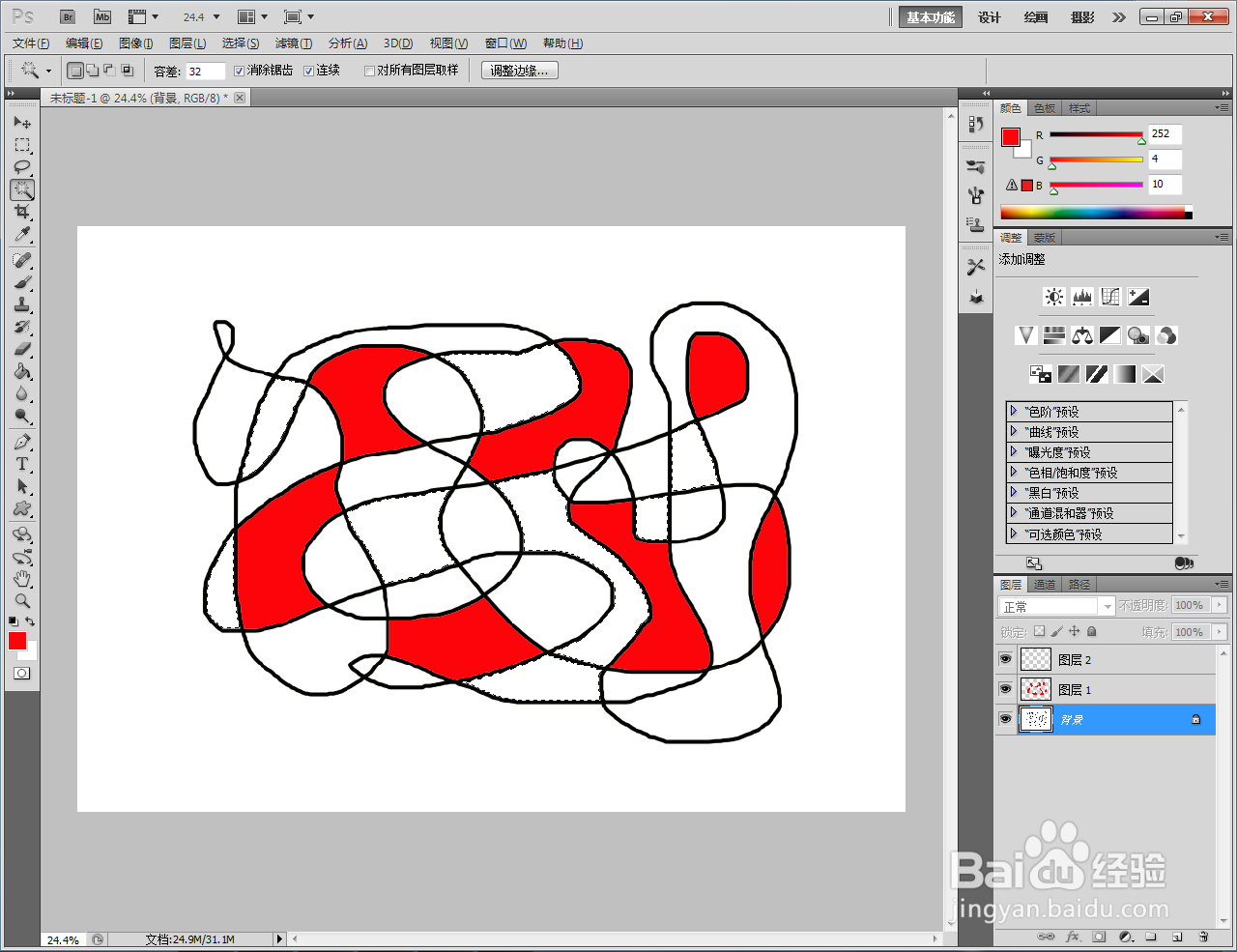



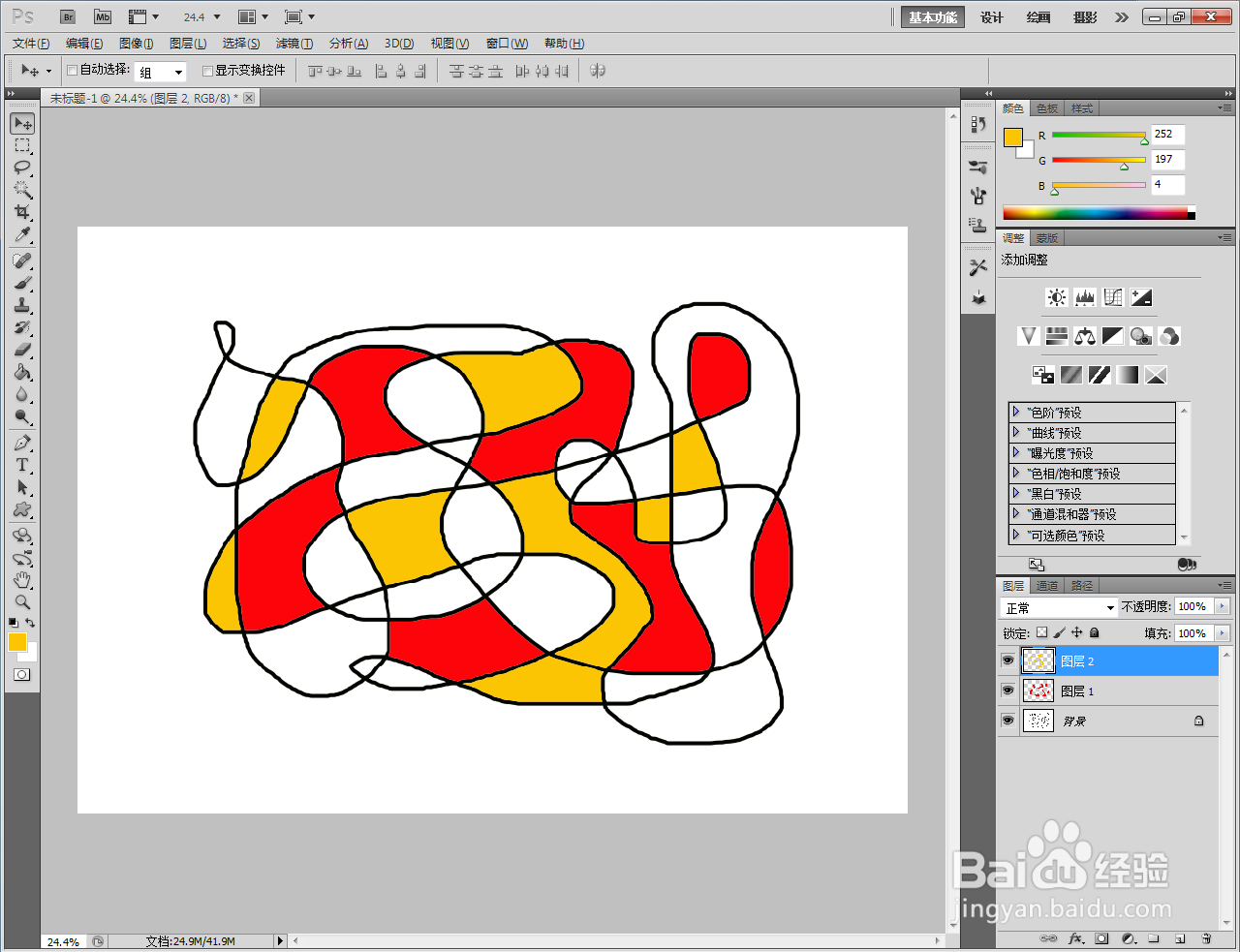 5/5
5/5


 PS填充颜色油漆桶工具魔棒工具
PS填充颜色油漆桶工具魔棒工具
打开Adobe Photoshop CS5软件,绘制好一个需要填充颜色的图案;
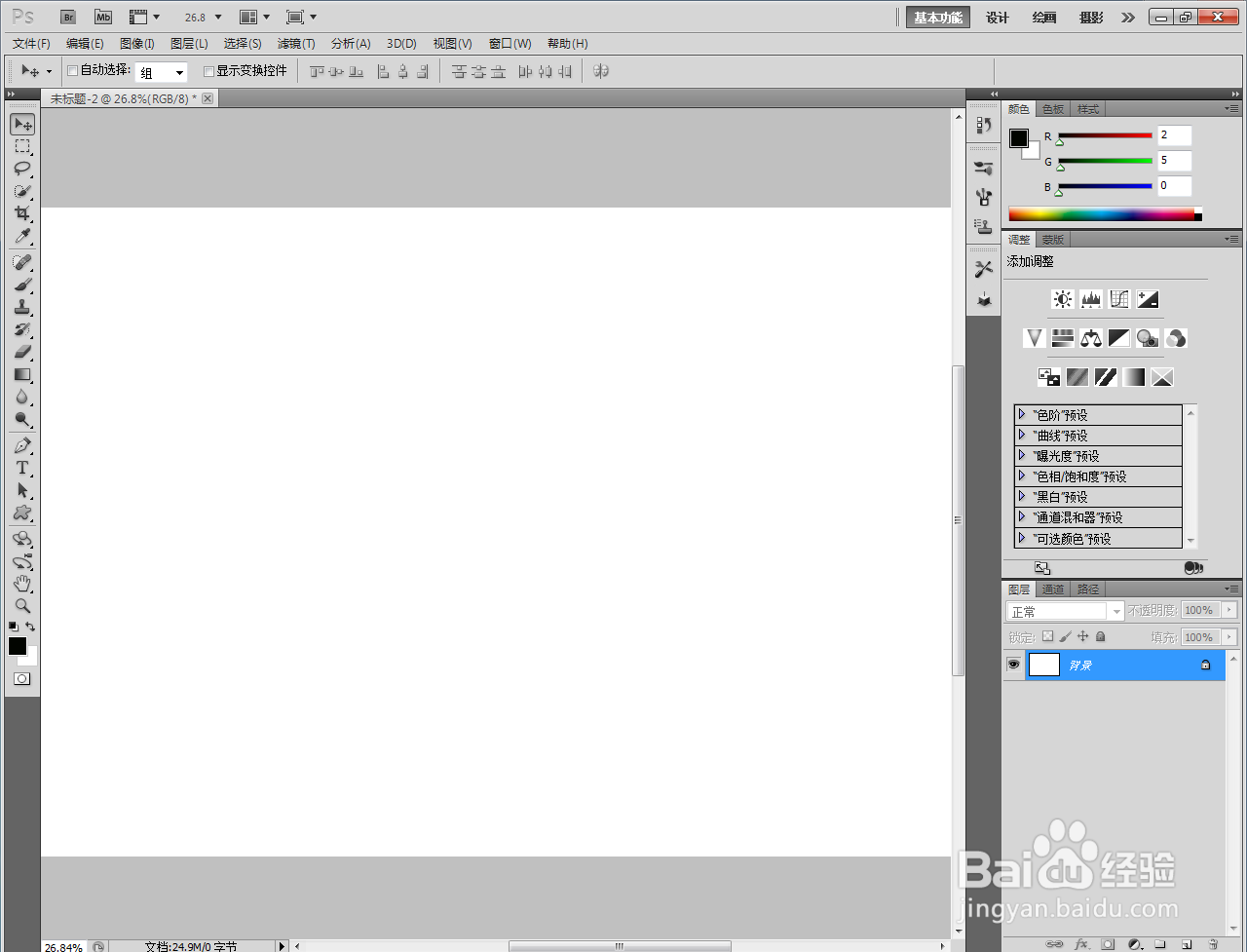
 2/5
2/5点击【魔棒工具】,鼠标左键点击选择需要填充红色的区域后,点击【新建图层】图标新建一个空白图层;



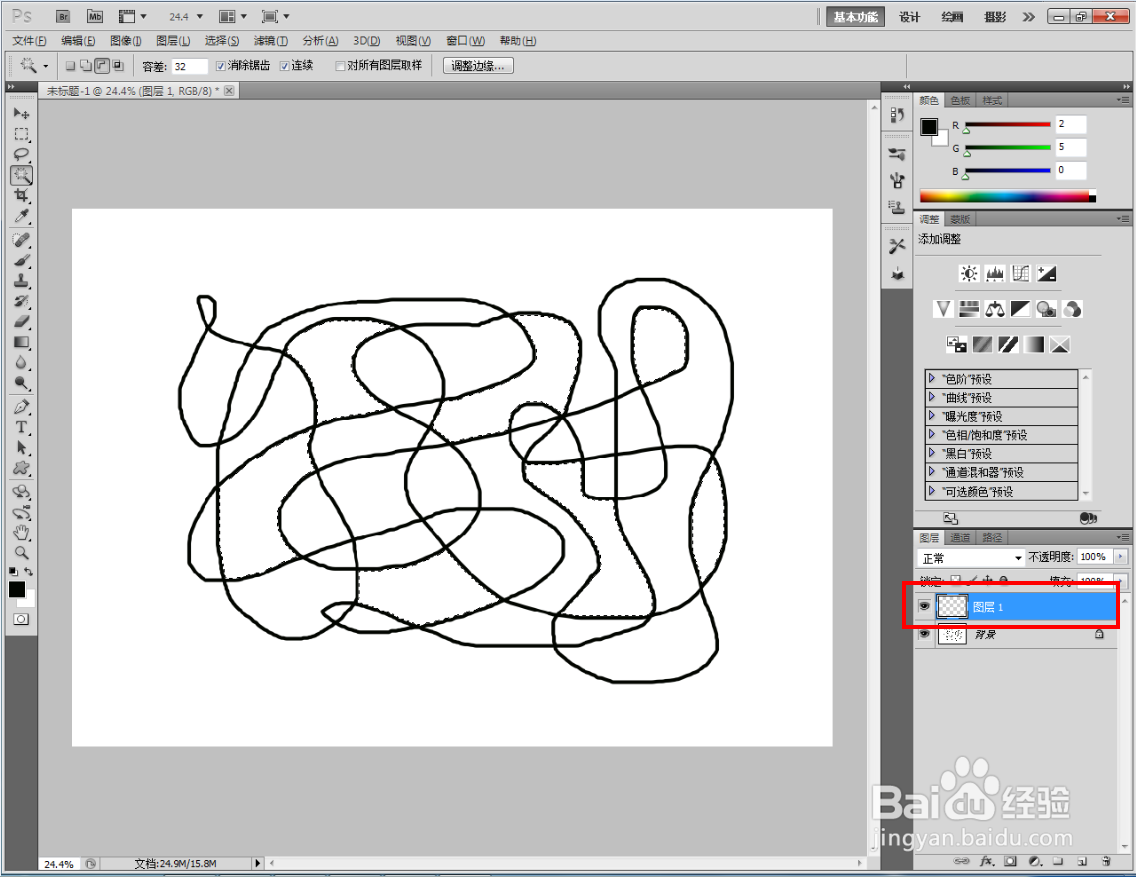 3/5
3/5点击【油漆桶工具】,将前景色设置为:红色,选择新建好的空白图层并进行颜色填充(如图所示);



 4/5
4/5使用【魔棒工具】选取需要填充黄色的区域后,新建出另一个空白图层。点击【油漆桶工具】将选区填充为黄色;
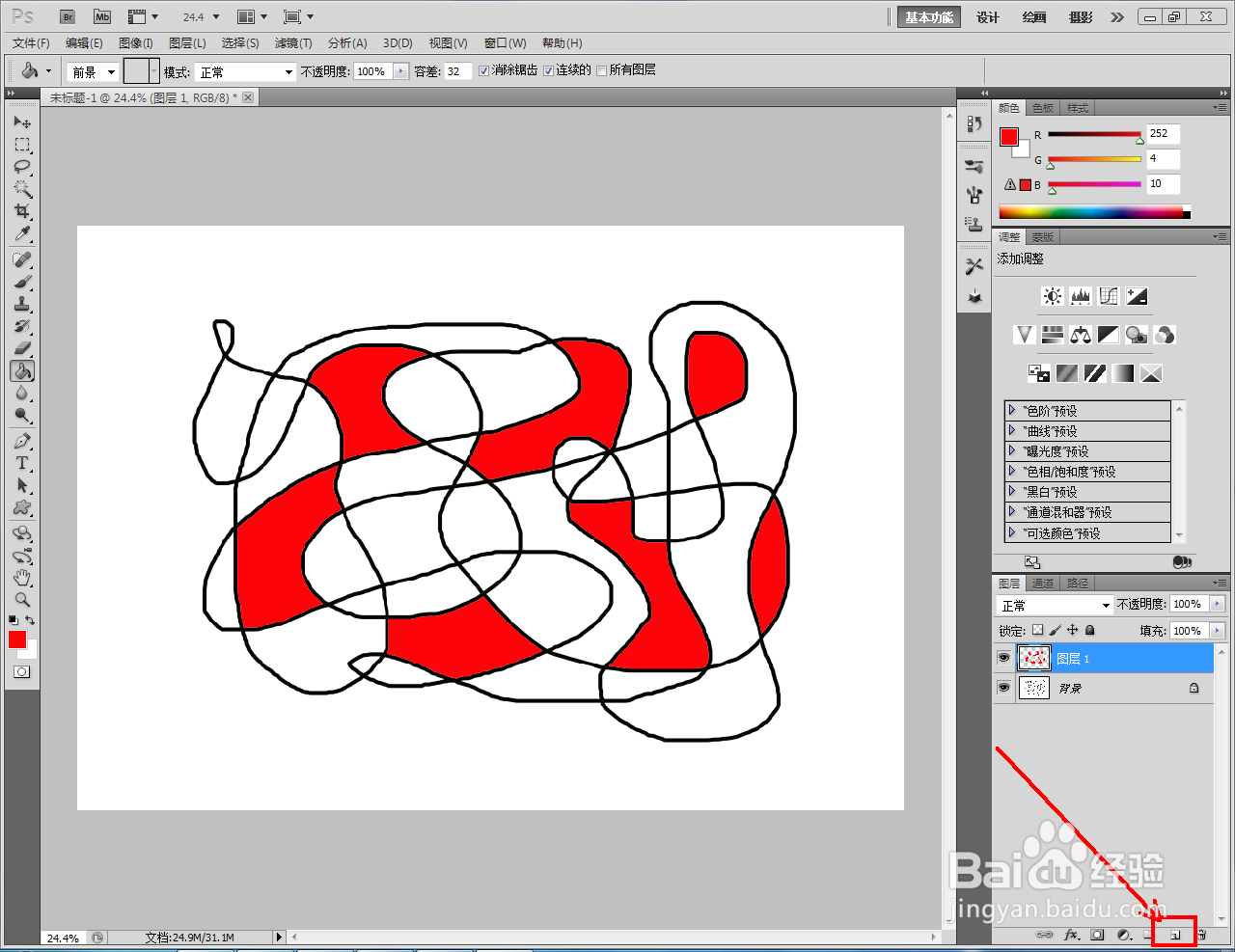
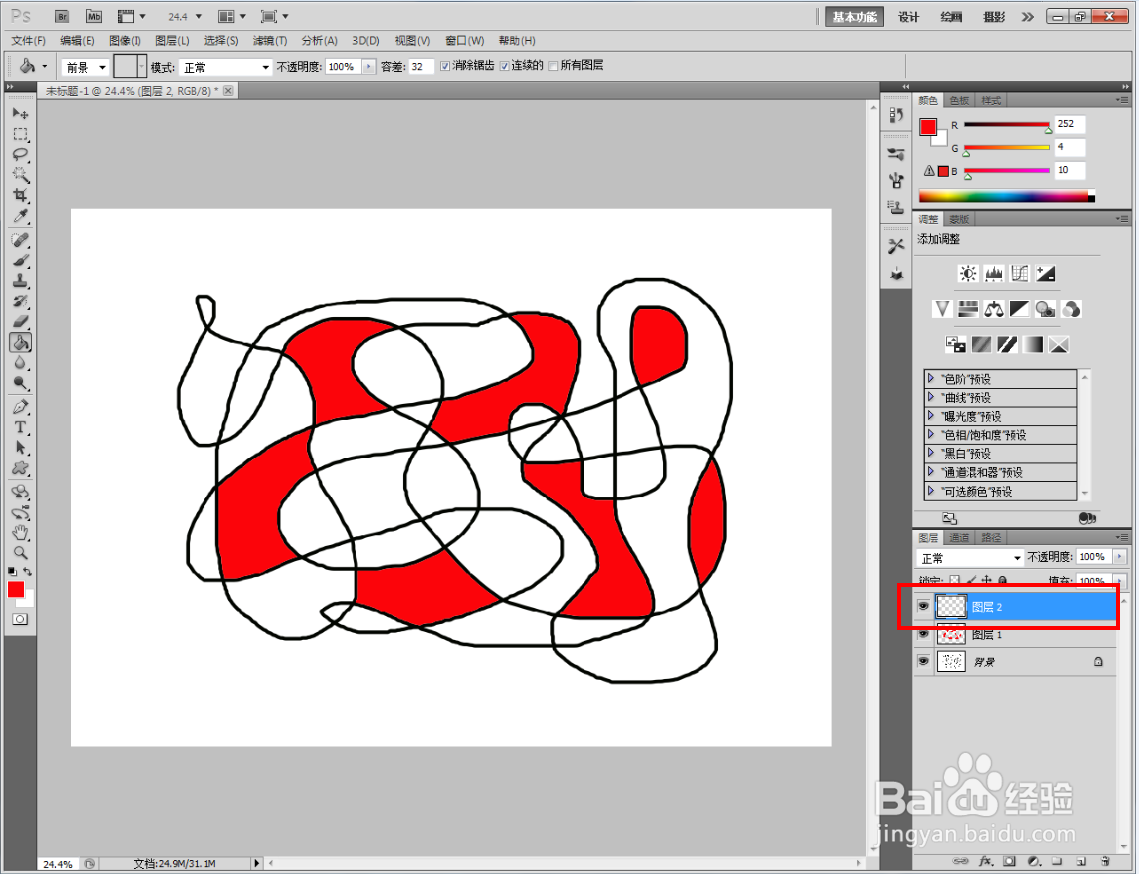

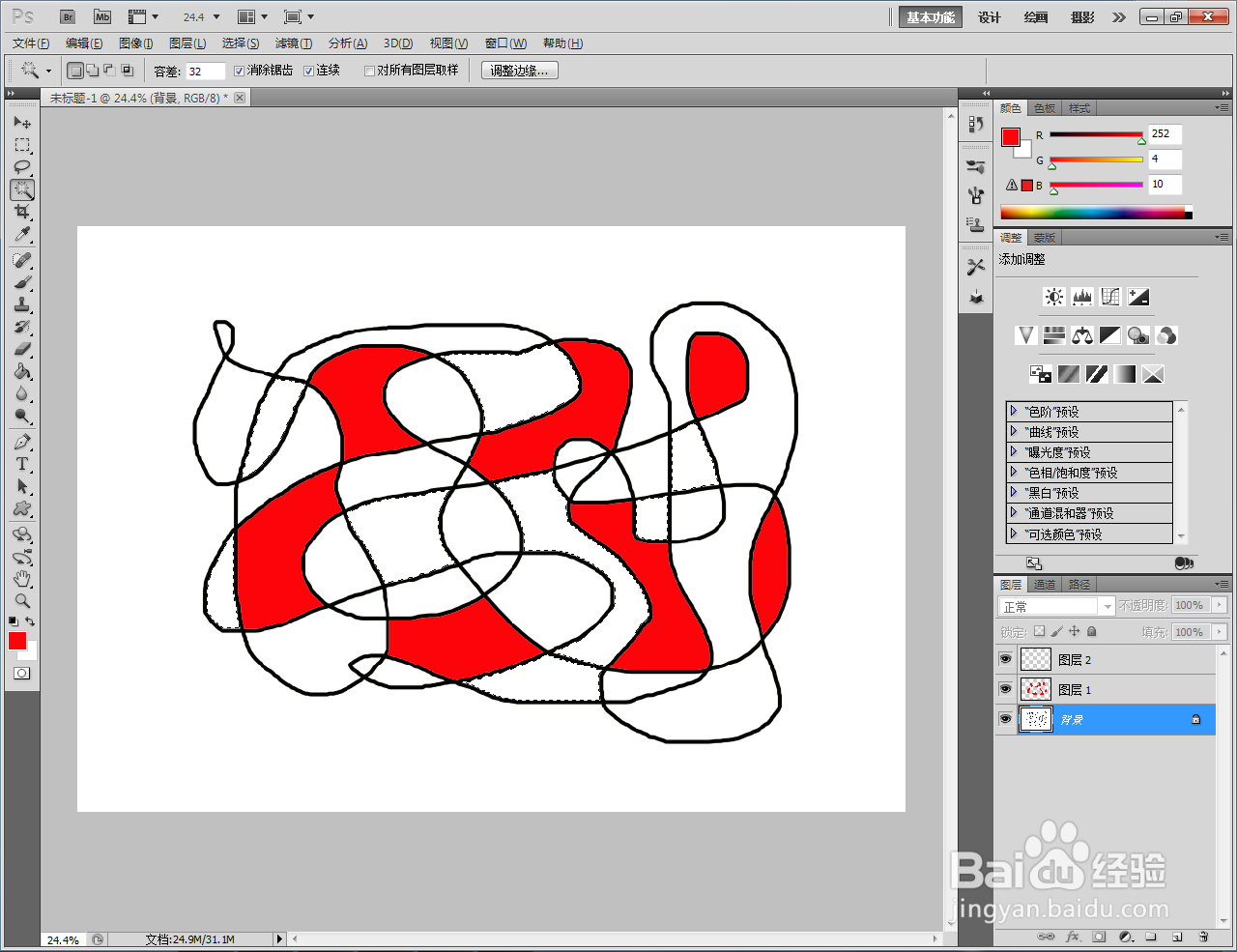



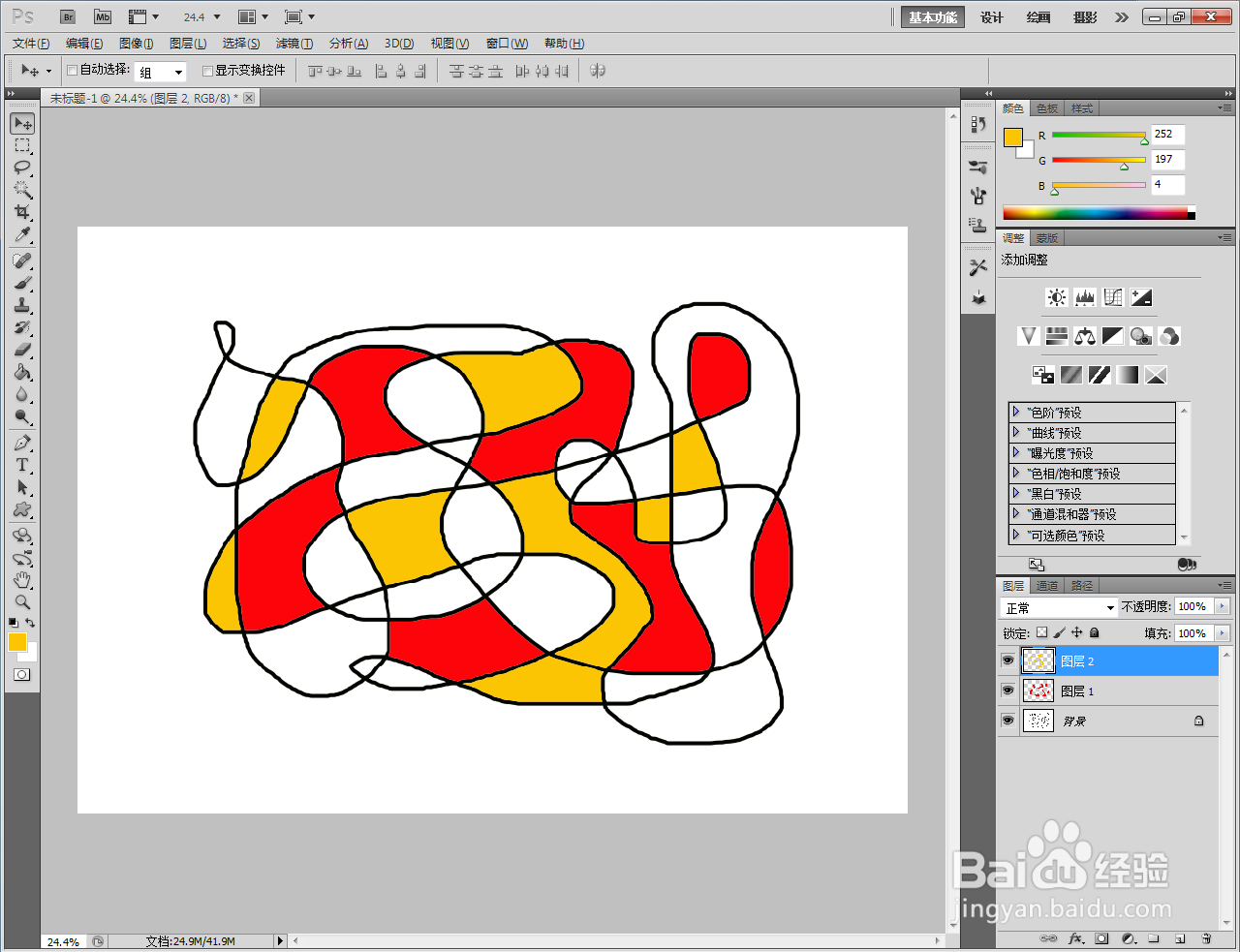 5/5
5/5同样的方法,完成其他区域颜色的填充即可。以上就是关于ps图案填充颜色方法的所有介绍。



 PS填充颜色油漆桶工具魔棒工具
PS填充颜色油漆桶工具魔棒工具 版权声明:
1、本文系转载,版权归原作者所有,旨在传递信息,不代表看本站的观点和立场。
2、本站仅提供信息发布平台,不承担相关法律责任。
3、若侵犯您的版权或隐私,请联系本站管理员删除。
4、文章链接:http://www.1haoku.cn/art_314446.html
上一篇:PS中怎么隐藏工具栏上不常用的工具
下一篇:王者荣耀中的貂蝉被削弱了吗?
 订阅
订阅